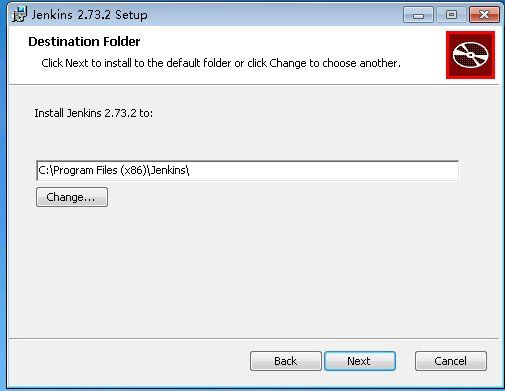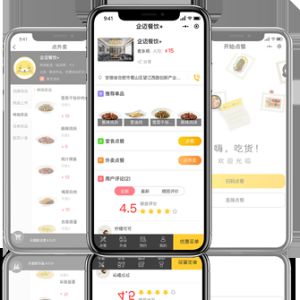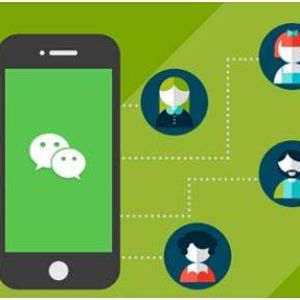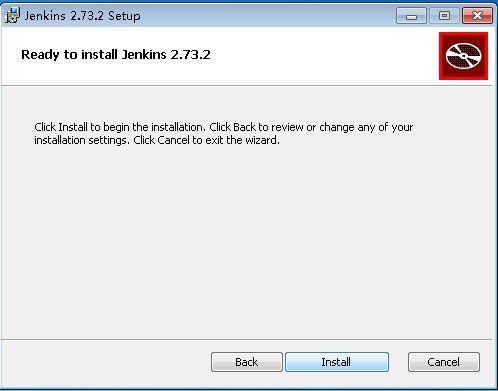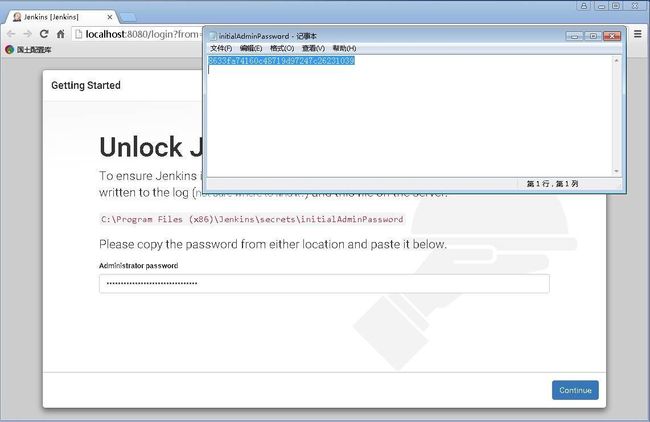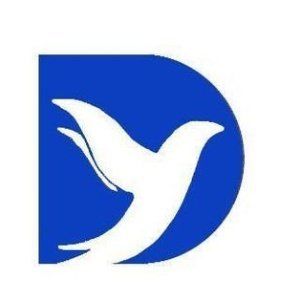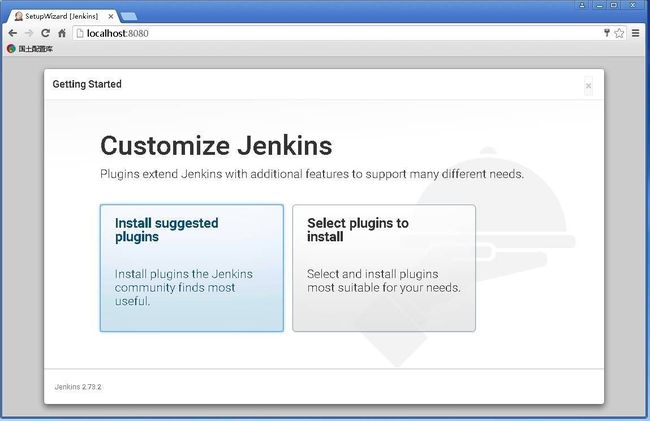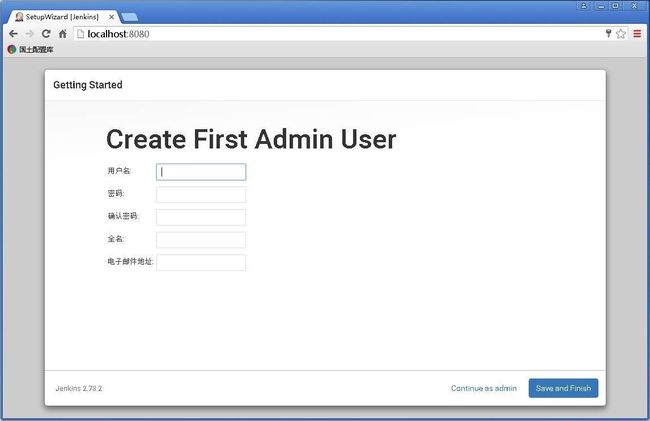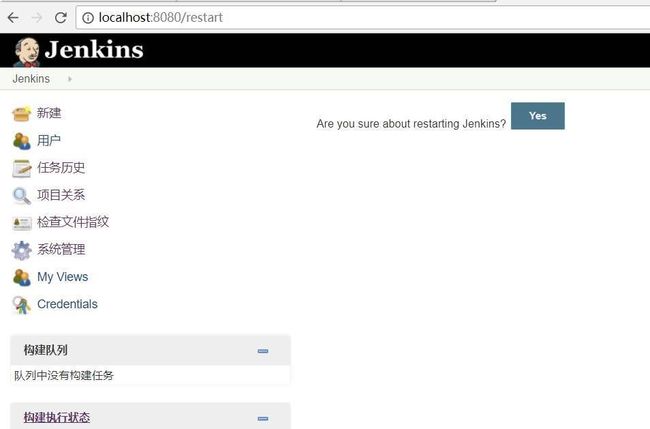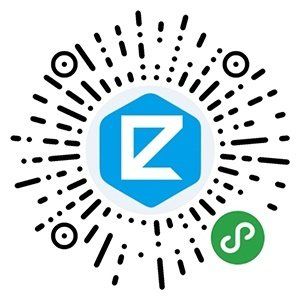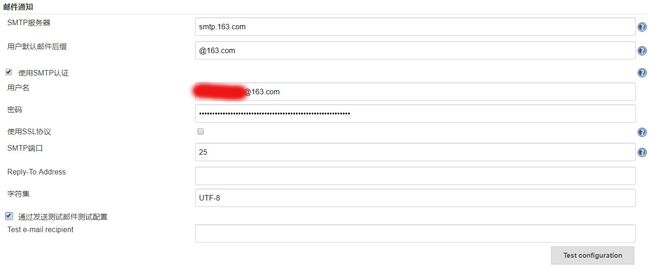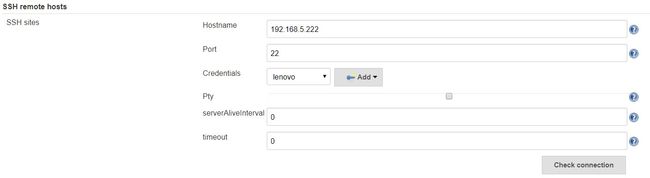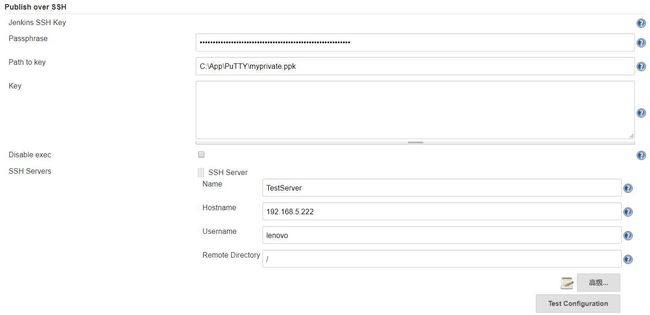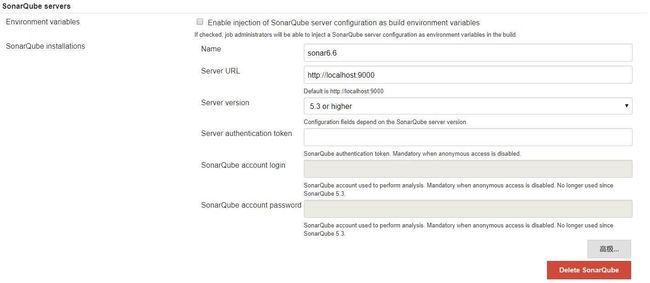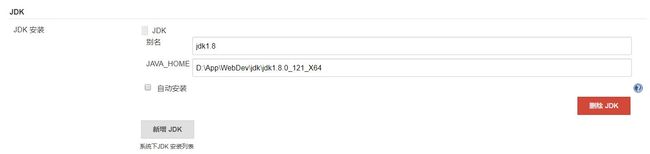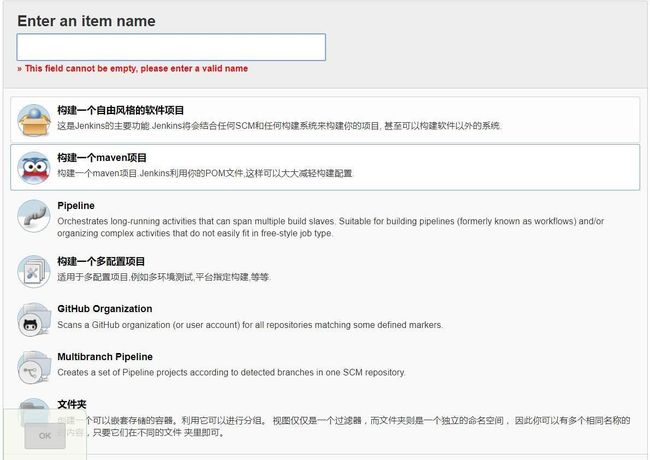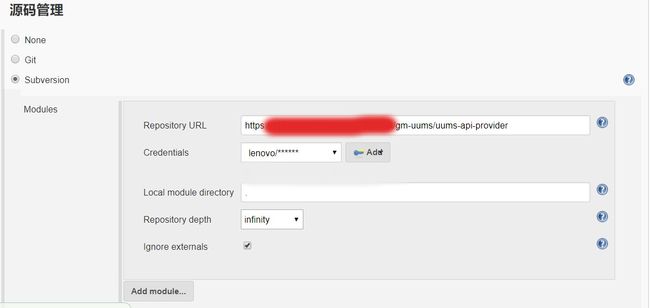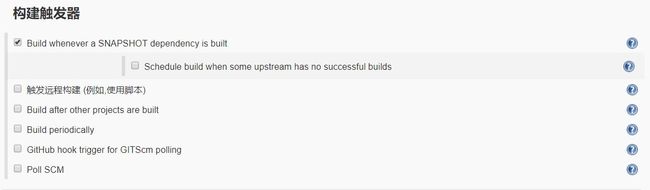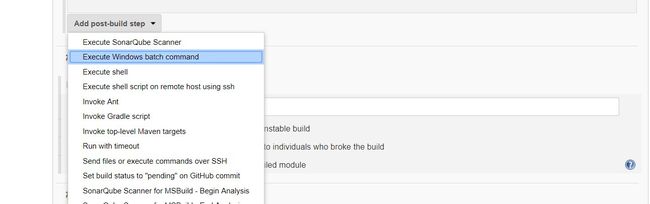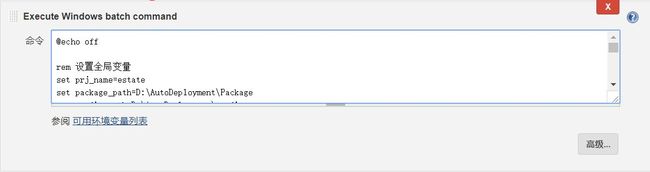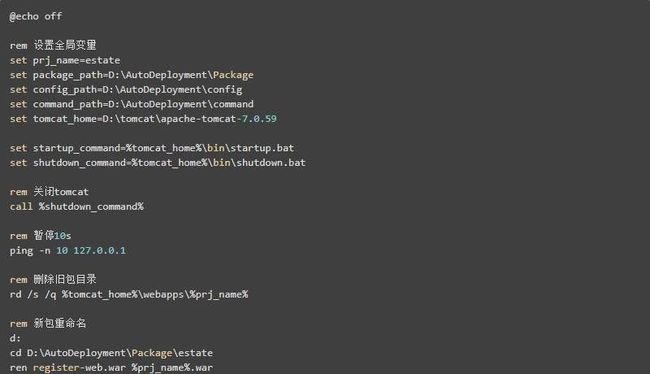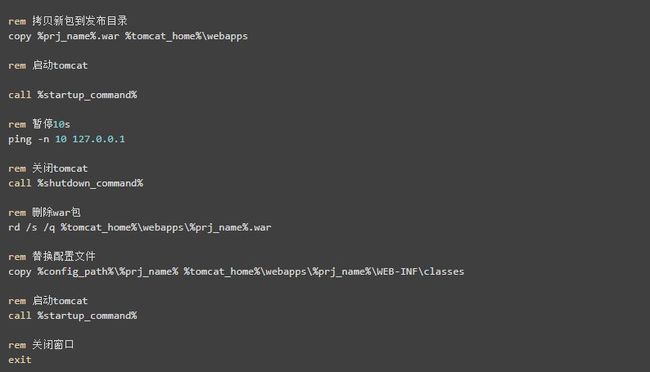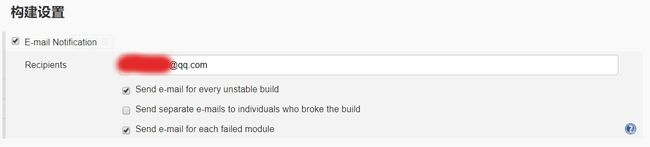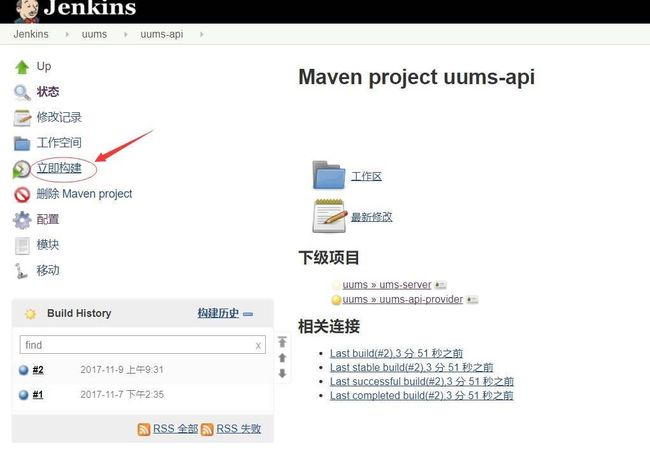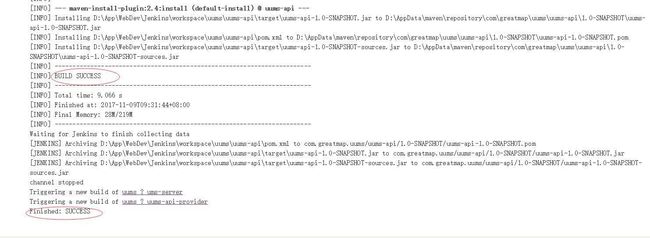Jenkins+SVN+Maven 自动化部署环境搭建
因今年公司新产品线较多,为了降低耦合,达到业务分离、重用,提高内部开发效率的目的,采用了基于服务组件、前后端分离的架构体系。
与之前传统单应用架构相比,系统部署、配置更加复杂,为了能够频繁地将软件的最新版本,及时、持续地交付给测试团队及质量控制团队,以供评审,所以引入持续集成工具Jenkins,从而实现公司新产品持续集成,自动化部署。
环境准备
操作系统:Windows10
Java环境:下载 jdk-1.8.0-131-X64.zip,配置Java环境变量(参考:http://jingyan.baidu.com/article/02027811629b941bcc9ce521.html)
Maven环境:下载apache-maven-3.5.2-bin.zip,配置Maven环境变量(参考:http://wiki.jikexueyuan.com/project/maven/environment-setup.html)
Tomcat环境:下载apache-tomcat-8.5.20-windows-x64.zip,配置Tomcat环境变量(参考:http://jingyan.baidu.com/article/8065f87fcc0f182330249841.html)
Jenkins环境:下载Jenkins2.73.2 for Windows
安装Jenkins
1、运行下载好的Jenkins安装包jenkins.msi,选择安装路径,点击”安装“,等待安装完成;
2、安装完成以后,会自动启动浏览器,跳转到Jenkins登录页面。第一次启动Jenkins,出于安全考虑,Jenkins会生产一个随机口令文件,表单中会给出管理员口令文件存放的位置,通过Windows+R,调出运行窗口,将存放口令的文件路径粘贴到输入框,点击回车,快速打开文件,将文件中的口令输入到表单中,点“Continue”继续;
3、安装Jenkins官方建议的默认插件;
4、创建第一个管理员用户,创建完成以后,就可以用这个用户登录到Jenkins系统中。
安装插件
下面介绍实际部署中所用到的几个插件,安装方法:系统管理->管理插件。
安装Deploy to container Plugin(自动化部署插件)
安装Maven Integration Plugin(Maven集成插件)
安装Publish Over SSH Plugin(SSH远程发布插件)
注意:因插件安装以后,需要重启Jenkins才能够使用。所以在安装插件时,可以勾选安装完成后重启Jenkins。如果不小心忘记勾选,也没有关系,可以在浏览器网址端口后面输入/restart来重启Jenkins,其它的命令,可参考系统管理->Jenkins CLI。
系统配置
插件安装完成以后,我们需要对系统进行配置。
1、首先进行全局配置,系统管理->系统设置:
Jenkins Location 配置
Jenkins URL项保持默认即可,填写系统管理员邮件地址。(注意:这个如果不填写的是发送不了邮件的,测试邮件发送时会报:“553 Mail from must equal authorized user”错误。)
邮件通知配置
填写“SMTP服务器”、“用户默认邮件后缀”,然后点“高级”,勾选“使用SMTP认证”,填写邮箱用户名、密码和SMTP端口,接着勾选“通过发送测试邮件测试配置”,填写接收邮件的邮箱,点击“测试”,出现“Email was successfully sent”表明邮件通知配置成功。
SSH remote hosts 配置
SSH远程主机配置,主要用来通过SSH方式远程发布,在后面的章节会详细介绍。
Publish over SSH 配置
主要是用来通过SSH方式远程发布,在后面的章节会详细介绍。
2、然后,进入系统设置->Global Tool Configuration:
SonarQube servers 配置
Maven 配置
配置Maven主要是配置Maven的settings.xml文件,Jenkins在构建Maven项目时需要依靠该配置文件来执行Maven,其配置如下:
JDK 配置
SonarQube Scanner 配置
新建项目
新建一个Maven项目
项目配置
###源码管理
构建触发器
Jenkins提供了6中构建触发器,分别是:
build whenever a snapshot dependency is built ,当job依赖的快照版本被build时,执行本job;
触发远程构建 (例如,使用脚本);
build after other projects are built 当本job依赖的job被build时,执行本job;
build periodically 隔一段时间build一次,不管版本库代码是否发生变化,通常不会采用此种方式;
GitHub hook trigger for GITScm polling 通过Github钩子触发;
poll scm 隔一段时间比较一次源代码,如果发生变更,那么久build。否则,不进行build,通常采用这种方式。
构建(Build)
调用Maven “clean install”命令。
增加一个构建后步骤(自动部署)
因在Windows环境下部署,所以选择Execute Windows batch command。
自动部署的思路:设置全局变量(项目名称,构建新包路径,配置文件路径,Tomcat路径等)->关闭Tomcat->删除Tomcat中旧版本包->拷贝新包到Tomcat应用目录->启动Tomcat(解压包)->关闭Tomcat->替换配置文件->删除War包->启动Tomcat,自己写的脚本代码如下:
构建设置(邮件通知)
构建测试
点击“立即”构建,maven 打包成功,执行脚本无误以后,整个自动化部署就成功了。
结语
按照以上步骤,可以成功完成自动化部署环境搭建。网上很多教程,在“构建后步骤”这一步直接贴出Execute shell,且未说明是在什么操作系统环境下,注意直接拿来用在Windows环境下面是不行的。
Jenkins软件帮助功能做的非常强大,在每一项配置后面,都会有一个帮助菜单,所以当你不确定该项如何填写时,这个菜单是最好的参考工具。后面我将会继续介绍通过SSH远程发布以及Jenkins与SonarQube(开源代码质量管理系统)集成,欢迎一起交流学习。返回搜狐,查看更多